实例6-杨柳依依

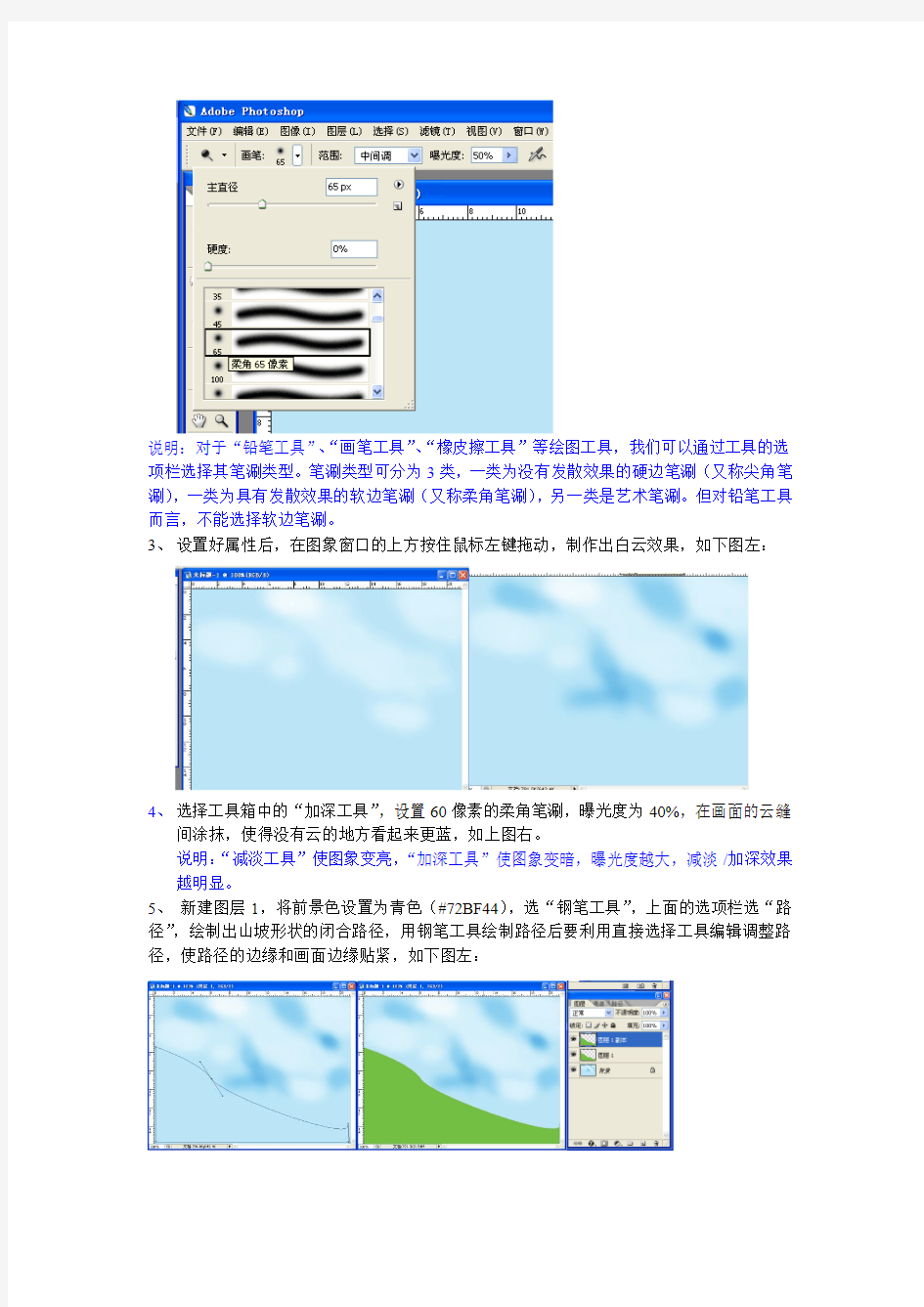
6、绘画与修画—杨柳依依
实例效果
“盼望着,盼望着,春天的脚步近了……”,万物复苏,春风微拂,整个世界都充满了生机,谁不喜欢春天呢,看看下图,利用神奇的Photoshop,一个美丽而富有诗意的春天已经呼之欲出了。
创作思路:
首先利用“减淡工具”和“加深工具”制作天空,然后再利用“钢笔工具”、“画笔工具”、“模糊工具”和“减淡工具”制作山坡、柳树树干、柳条、柳叶、小草和小花。然后利用“仿制图章工具”修复人物素材图片中的人物,并将修复好的人物图片粘贴到主画面中,最后输入文字。
知识点:
各种绘图工具的使用方法。
使用修复工具修复图象的方法。
笔涮的设置。
操作步骤:
1、新建文件,大小600*450像素,设置前景色为淡蓝色(#BAE5F7),按“Alt+Delete”键
填充前景色,如图:
2、选工具箱中的“减淡工具”,在对应的选项栏中选“柔角64像素”的笔刷,瀑光度为50%,
如图:
说明:对于“铅笔工具”、“画笔工具”、“橡皮擦工具”等绘图工具,我们可以通过工具的选项栏选择其笔涮类型。笔涮类型可分为3类,一类为没有发散效果的硬边笔涮(又称尖角笔涮),一类为具有发散效果的软边笔涮(又称柔角笔涮),另一类是艺术笔涮。但对铅笔工具而言,不能选择软边笔涮。
3、设置好属性后,在图象窗口的上方按住鼠标左键拖动,制作出白云效果,如下图左:
4、选择工具箱中的“加深工具”,设置60像素的柔角笔涮,曝光度为40%,在画面的云缝
间涂抹,使得没有云的地方看起来更蓝,如上图右。
说明:“减淡工具”使图象变亮,“加深工具”使图象变暗,曝光度越大,减淡/加深效果越明显。
5、新建图层1,将前景色设置为青色(#72BF44),选“钢笔工具”,上面的选项栏选“路径”,绘制出山坡形状的闭合路径,用钢笔工具绘制路径后要利用直接选择工具编辑调整路径,使路径的边缘和画面边缘贴紧,如下图左:
6、按“Ctrl+Enter”键将路径转换成选区,再按“Alt+Delete”键用前景色填充选区,按Ctrl+D 键取消选区,如上图中。
7、在图层调板中将“图层1”拖曳到图层调板底部的“创建新的图层”上,复制出“图层1副本”,如上图右
8、设置前景色为绿色(#00A14B),按住Ctrl键单击“图层1副本”图层缩览图,将副本图层中的图像制作成选区,按Alt+Delete键用前景色填充,再按Ctrl+D键取消选区。选工具箱中的“移动工具”,按键盘上的光标移动键“↓”下移该图层。产生错位效果,如图:
9、新建图层2,将前景色设为棕色(#B6871E),选“画笔”,设置13像素的硬边笔刷绘制树干,如上图右:
10、新建图层3,将前景色设为(#DCA61C),设置画笔的不透明度为50%,其它参数同上,在树干上涂抹出树干纹理,如图:
11、选工具箱中的“减淡工具”,在屏幕上面的选项栏上设置8像素的软边笔刷,曝光度90%,在树杆上涂抹出高光效果,如上图右:
12、新建“图层4”,用钢笔工具绘制出多条开放路径(每绘制一条,按一下Esc键),如图:
说明:默认情况下,只有在封闭了当前路径后才可绘制另一条路径,但是如果希望在未封闭上一路径前绘制新路径,只需按Esc键就可开始绘制新路径。
13、选择“画笔工具”,设置笔刷为3像素的硬边笔刷,不透明度为100%,切换到“路径”调板,用“路径选择工具”选中所有路径后,单击调板底部的“用画笔描边路径”按钮,则沿路径画出柳条,在“路径”调板空白处单击空白区域,暂时隐藏路径,如上图右
14、用“钢笔工具”绘制“柳叶”路径,按Ctrl+Enter键将路径转入选区,然后设置前景色为绿色(#00A14B),按Alt+Delete键用前景色填充选区,如下图左、下图中:
15、选择菜单“编辑—定义画笔”,在对话框中将笔刷名称命名为“柳叶1”,单击“确定”,见上图右,删除该柳叶
16、在工具箱中选“画笔工具”,在选项栏中选笔刷为刚定义的“柳叶1”,按F5键打开“画笔”调板,选中“画笔笔尖形状”,设置直径为60像素,角度为10度,间距为350%,见左下图;再选中“散布”复选框,设置“散布”为90%,数量为2,见右下图:
参数说明:
直径:定义笔刷直径尺寸,其值在1-2500像素之间
角度:在其后的编辑框中输入相应的数据可设置笔刷旋转的角度。
圆度:用于控制笔刷的长短轴比例,以制作扁形的笔刷。
硬度:定义笔刷边缘的柔和程度。变化范围在0—100%,值越小,笔刷越柔和,但无法为自定义画笔定义硬度。
间距:用于控制绘制线条时两个笔刷间的中心距离,取值范围在1%—1000%,值越大,线条断续效果越明显。
其它:“散步”数值设置越大,发散效果就越明显。利用“数量”可以设置发散的密度,值越大,线条的密度越大,利用“数量抖动”可以设置发散抖动效果。
17、新建图层5,然后利用“画笔工具”在画好的柳条上单击,绘制出柳叶,注意根据
柳枝的方向来设置不同角度的柳叶(在画笔“画笔笔尖形状”栏下设置角度为10度。
30度、80度)见下图:
18、新建图层6,将前景色设为缘色(00A14B),背景色为青色(#6CD801),选笔刷为
“沙丘草”按F5键打开“画笔”调板,设置笔刷直径为90像素,其它参数均为默认,选中“动态形状”和“散布”复选框,其参数均为默认。在图像上单击并拖动绘制小草,如图:
19、新建图层7,将前景色设置为淡粉色(#FAD5E5),继续使用“画笔工具”为图像
添加一些小花:
(1)在选项栏上打开笔刷下拉列表,在列表中单击向右的“▲”按钮,在弹出的快捷菜单中选“特殊效果画笔”,在弹出的对话框中单击“追加”,
说明:在弹出的菜单中选“复位画笔”,将恢复系统默认笔刷设置;如果选择“载入画笔”菜单,可在打开的“载入画笔”对话框中选更多的笔刷文件;如果选择“存储画笔”
菜单,可在打开的“存储”对话框中输入笔刷名称将笔刷保存;如果选“替换笔刷”菜单,可用加载的笔刷替换当前笔刷列表中的笔刷。
(2)在笔刷下拉列表中选“杜鹃花串”笔刷,按F5键打开画笔调板,单击“画笔笔尖形状”选项,设置直径为30像素,间距为180%,勾选“动态形状”、
“散布”和“其他
动态”复选框,其它参数保持系统默认,在画面上单击并拖动绘制小花,如图:
20、打开tu6-1.jpg文件,在工具箱中选“仿制图章工具”,选项栏中设置画笔直径为20
的柔边画笔,按住Alt键在图象中皮肤无污点处单击设置参考点,松开Alt键,在有污点处涂抹,可清除污点,如图,用同样的方法除去画面中其它污点
21、接下来用“通道”制作人物选区:
(1)打开“通道”调板,单击调板底部的“创建新通道”按钮,新建“Alpha1”通道,单击“RGB”通道前面的“眼”使所有通道都显示图象(图层前的眼睁开),
(2)确保选中“Alpha1”通道,选择工具箱中的“橡皮擦工具”,笔刷设为17像素的软边笔刷,在画面的人物区域单击并拖动,将人物图像涂抹出来。
(3)单击“通道”调板底部的“将通道作为选区载入”按钮,再单击“RGB”通道,再关闭“Alpha1”的眼睛,此时人物选区就制作好了
22、选择“选择—羽化”菜单,设置羽化半径为2,单击“确定”,按Ctrl+C,再切换到
“杨柳依依”,按Ctrl+V粘贴到图像中,调整大小和位置,如左图:再把该图层拖放到花草图层的下面,得到右下图:
23、选“直排文本工具”,设置为楷体,25点,浑厚,黑色,在图象中输入文字,效果
如图,一幅充满生机而富有诗意的图片就制作好了!
《Flash CS6动画制作与应用》教学大纲
《Flash CS6动画制作与应用》教学大纲 课程介绍: 本课程是一门概念性和实践性都很强的面向实际应用的课程。 Flash CS6是由Adobe公司开发的网页动画制作软件。Adobe公司在Flash这一软件的版本上不断升级,是为了使广大从事网页动画工作的用户拥有性能更完善的得力工具,同时也是为了使刚刚步入设计领域的初学者能够拥有更加优秀的学习软件。 本课程主要分为基础技能篇与案例实训编。基础技能篇主要学习Flash CS6的一些基础操作,这是学习Flash的入门课程,也是必修课程,学员通过本课程的学习,应当能够初步掌握Flash CS6中基本工具、命令的使用。在案例实训篇中,学员通过对Flash 在各个设计领域的应用进行的全面分析和详细讲解,使学员更加贴近实际工作,艺术创意思维更加开阔,为今后的专业学习与深入的设计打下基础。 培训目标: ?掌握Flash CS6的基本操作 ?掌握图形的绘制和编辑的使用方法 ?掌握对象的编辑和操作的使用方法 ?掌握文本编辑的使用方法和技巧 ?掌握外部素材的使用方法和技巧 ?掌握元件和库的使用方法 ?掌握基本动画的制作方法与技巧 ?了解层的概念并掌握层和高级动画的制作 ?掌握声音素材导入和编辑的使用方法和技巧 ?掌握动作脚本的使用方法 ?掌握交互式动画与组件的方法 ?了解标志设计概述,掌握不同种类标志的设计方法和技巧 ?了解贺卡设计概述,掌握多种贺卡的设计方法和技巧 ?了解电子相册设计概述,掌握不同电子相册的设计方法和技巧
?了解广告设计概述,掌握不同领域广告的设计方法和技巧 ?了解网页设计概述,掌握各种网页的设计方法和技巧 ?了解节目包装及游戏设计概述,掌握多种节目片头及游戏的设计方法和技巧 学习时间: 61学时。 培训内容: 一、Flash CS6基础知识 1、了解Flash CS6的工作界面; 2、掌握文件的新建、打开、保存等基本操作; 二、绘制与编辑图形 1、熟练掌握绘制图形的多种工具的使用方法:包括线条工具、铅笔工具、椭圆工具、矩形工具、多角星形工具、刷子工具、钢笔工具; 2、掌握图形的多种选择工具的使用方法:包括选择工具、部分选取工具、套索工具; 3、熟练掌握图形的多种编辑工具的使用方法:包括墨水瓶工具、颜料桶工具、滴管工具、橡皮擦工具、任意变形工具、填充变形工具; 4、了解图形的色彩,并掌握几种常用的色彩面板; 三、对象的编辑和操作 1、熟练掌握对象变形的使用方法和技巧:包括扭曲、封套、缩放、旋转、倾斜、翻转等各项操作; 2、掌握对象操作的使用方法和技巧:包括组合对象、分离对象、叠放对象、对齐对象等; 3、掌握对象柔化处理的几种方法:包括将线条转换为填充、扩展填充、柔化填充边缘等; 4、熟练掌握对齐面板和变形面板的使用方法; 四、编辑文本
《Flash CS6动画制作与应用》配套教学教案
《Flash CS6动画制作与应用》 配套教学教案 第1讲
第2讲
课堂练习——绘制卡通按钮课后习题——绘制迷你太空 小结1.熟练掌握绘制图形的多种工具的使用方法:包括线条工具、铅笔工具、矩形工具、 椭圆工具、基本矩形工具、基本椭圆工具、多角星形工具、刷子工具、钢笔工具。 2.熟练掌握选择图形的多种工具的使用方法:包括选择工具组(包括选择工具、部分 选择工具)、套索工具、多边形工具、魔术棒工具。 3.熟练掌握图形的多种编辑工具的使用方法:包括墨水瓶工具、颜料桶工具、滴管工 具、橡皮擦工具、变形工具组(包括任意变形工具、渐变变形工具)。 4.了解图形的色彩,并掌握几种常用的色彩面板:包括纯色编辑面板、颜色面板。 作业课堂练习——绘制卡通按钮 练习知识要点 使用“基本矩形”工具、“颜色”面板、“渐变变形”工具和“变形”面板,绘制按钮效果;使用“矩形”工具、“椭圆”工具和“钢笔”工具,绘制汽车图形。 效果所在位置 云盘/Ch02/效果/绘制卡通按钮.fla。 课后习题——绘制迷你太空 习题知识要点 使用“钢笔”工具,绘制火箭轮廓;使用“颜料桶”工具,填充图形颜色;使用“任意变形”工具,旋转图形的角度;使用“多角星形”工具,绘制五角星;使用“椭圆”工具,绘制圆形装饰图形。
效果所在位置 云盘/Ch02/效果/绘制迷你太空.fla。 第3讲 课时内容对象的编辑与修饰授课时间45分钟课时 1 教学目标?掌握对象的变形方法和技巧。 ?掌握对象的操作方法和技巧 ?掌握对象的修饰方法。 ?熟练运用对齐面板与变形面板编辑对象。 教学重点?熟练掌握对象的扭曲、缩放、翻转、组合、对齐等各项变形操作。?掌握扩展填充和柔化填充边缘命令修饰对象的方法和技巧。 ?熟练掌握对齐面板与变形面板编辑对象的方法和技巧。 教学难点能够正确使用变形面板对对象的编辑。 教学设计1、教学思路:(1)通过对课堂案例的讲解掌握绘制风景插画、绘制折扣吊签的方法; (2)再通过软件相关功能的解析学习编辑、修饰对象的方法,以及对齐面板与变形面板编辑对象的技巧;(3)再通过课堂练习巩固软件功能及对象的编辑和修饰技巧;(4)最后通过课后习题消化所学软件知识,提高编辑和修饰对象的能力。 2、教学手段:(1)通过课堂案例熟悉设计理念和软件功能;(2)通过软件功能解析 深入学习软件功能和制作特点。(3)通过课堂练习和课后习题拓展学生的实际应用能力。 3、教学资料及要求:在网上或现实生活中找一些简单的图形对象进行编辑和修饰,来 加深学员对知识点的理解和提高实际操作能力。 教学内容 讨论问题:1、在Flash CS6中,如果想给笔触对象添加描边,需要怎样操作? 2、在Flash CS6中,如何制作出类似于羽化效果? 内容大纲:具体可结合本项目的PPT课件进行配合讲解。 3.1 对象的变形 3.1.1 扭曲对象 3.1.2 封套对象 3.1.3 缩放对象 3.1.4 旋转与倾斜对象 3.1.5 翻转对象 3.2 对象的操作
(完整版)FlashCS6实例教程(第3版)-教学大纲
《Flash CS6实例教程(第3版)》教学大纲 课程介绍: 本课程是一门概念性和实践性都很强的面向实际应用的课程。 Flash CS6是由Adobe公司开发的网页动画制作软件。Adobe公司在Flash这一软件的版本上不断升级,是为了使广大从事网页动画工作的用户拥有性能更完善的得力工具,同时也是为了使刚刚步入设计领域的初学者能够拥有更加优秀的学习软件。 本课程主要介绍的是Flash CS6的一些基础操作,这是学习Flash的入门课程,也是必修课程,学员通过本课程的学习,应当能够初步掌握Flash CS6中基本工具、命令的使用,为今后的专业学习或深入的设计打下基础。 培训目标: ?掌握Flash CS6的基本操作 ?掌握图形的绘制和编辑 ?掌握对象的编辑和修饰 ?掌握文字的编辑 ?掌握外部素材的应用 ?掌握元件和库的应用 ?掌握基本动画的制作 ?了解层的概念并掌握层和高级动画的制作 ?掌握声音素材的编辑 ?掌握动作脚本的应用 ?掌握交互式动画的制作 ?掌握组件和行为的制作 ?了解作品的测试、优化、输出和发布 ?掌握综合设计实训案例的设计理念和制作技巧 学习时间: 59学时。 培训内容: 一、Flash CS5基础入门 1、解Flash CS6的操作界面 2、掌握文件操作的方法和技巧 3、了解Flash CS6的系统配置 二、图形的绘制和编辑 1、熟练掌握绘制图形的多种工具的使用方法; 绘制图形的工具有:形状工具组(包括矩形工具、椭圆工具、基本矩形工具、基本椭圆工具、多角星形工具)、套索工具、线条工具、铅笔工具、刷子工具、钢笔工具、选择工具组(包括选择工具、部分选择工具);
FlashCS6实例教程教学教案
《Flash CS6实例教程》 教学教案 第1讲 课时内容Flash CS6基础知识授课时间90分钟课时2 教学目标 了解Flash CS6的操作界面。 掌握文件操作的方法和技巧。 了解Flash CS6的系统配置。 教学重点 熟练掌握Flash CS6工作界面的基本操作。 熟练掌握Flash CS6文件的基本操作。 教学难点在Flash CS6中保存及导出其他格式文件的方法和技巧。 教学设计1、教学思路:(1)通过对软件相关功能的讲解掌握工作界面操作的方法;(2)通 过软件相关功能的解析学习Flash CS6设置文件的基本操作。 2、教学手段:(1)通过课堂案例熟悉设计理念和软件功能;(2)通过软件功能解 析深入学习软件功能和制作特点。 3、教学资料及要求:除了课堂实训案例中讲解的软件功能外,还可以根据相关的工 具特点进行简单的练习和操作。 教学内容 讨论问题:1、Flash CS6中舞台与工作区有什么不同的区别? 2、在Flash CS6中,可以导出哪几种格式放到网页中?内容大纲:具体可结合本项目的PPT课件进行配合讲解。 1.1 FLASH CS6的操作界面
1.1.1 菜单栏 1.1.2 主工具栏 1.1.3 工具箱 1.1.4 时间轴 1.1.5 场景和舞台 1.1.6 “属性”面板 1.1.7 浮动面板 1.2 FLASH CS6的文件操作 1.2.1 新建文件 1.2.2 保存文件 1.2.3 打开文件 1.3 FLASH CS6的系统配置 1.3.1 首选参数面板 1.3.2 设置浮动面板 1.3.3 历史记录面板 小结1、熟练掌握Flash CS6界面中菜单栏、主工具栏、工具箱、时间轴、场景和舞台、 属性面板以及浮动面板的操作方法和技巧。 2、熟练掌握在Flash CS6中新建、打开、保存的方法。 3、了解首选参数面板、浮动面板和历史记录面板的使用方法和技巧。
Flash CS6案例教程-教学计划
Flash CS6案例教程教学计划 课程性质与任务 网页动画设计是计算机平面设计专业的一门专业技能课程,。本课程的任务是:学习运用Flash软件对网页按钮特效、菜单特效、网页页眉、网站导航、广告动画等进行设计制作的方法。通过对典型应用案例的学习和实践,使学生能够针对网页风格和特色,制作相应网页元素动画、拓展学生就业渠道。 课程教学目标 (一)基本知识教学目标 1、掌握Flash的基本功能和操作; 2、掌握网页动画的制作流程; 3、掌握Flash动画设计的一般规律和技巧。 (二)专业能力教学目标 1、能够熟练掌握Flash软件的使用。 2、熟练地运用Flash绘制图形、按钮、菜单等,并能在实际操作中得到应用。 3、能够利用Flash基本工具创建基本的网页动画。 4、能够利用Flash进行平面设计与创作。 5、培养学生搜集资料、阅读资料和利用资料的能力; 6、培养学生的自学能力。 (三)学生专业素质目标 1、培养学生的创新和团队协作精神; 2、培养学生的工作、学习的主动性。 (四)技能鉴定培养目标 1、理解并掌握计算机Flash图形图像处理的基本概念; 2、能够熟练使用图像处理软件Flash创建和存储文件; 3、熟练使用Flash工具箱中的工具进行简单的图形绘制和动画制作; 4、理解Flash中选择元件、声音和视频等相关知识并能正确使用; 5、掌握动画制作的基本方法与技巧; 6、理解计算机中颜色的表示方法和图像的颜色模式; 7、能够使用Flash对图像进行颜色和形状的调整; 8、了解代码的基本作用,并能完成一些简单代码的制作; 教材分析 《“学中做做中学”系列教材 Flash CS6案例教程》王梦师鸣若郑睿 (主编) 电子工业出版社; 第1版 (2016年1月)。是图形图像处理软件Flash cs6的基础实用教程,通过11个模块,44个具体的实用项目,对Flash操作基础,Flash绘图功能,基本动画类型制作,高级动画类型制作,声音、视频和元件的应用,开场和片头动画,课件制作,贺卡制作和游戏制作进行了较为全面的介绍。 学生学情分析 中专平面设计专业的学生们经历了一年的学习,理论知识和动手能力都有了一定的基础,大部分学生
《Flash CS6》课程标准
《Flash cs》课程标准 课程名称:Flash图像处理 建议学时:96-108 适用专业:计算机平面设计电子商务等 教学条件:图像动态设计实验室 一、课程概述 《Flash cs》课程是我校计算机平面设计,电子商务专业中的一门必修课,是一门重要主干课程,也是学生学习后继课程(CorelDraw、网页制作等)的基础。本课程开设于中专一年级,学生在学习了本课程后,具有一定的图像综合处理能力,可胜任动态图像设计等相关岗位的部分工作,同时激发了他们对后续专业课程的学习兴趣。学好这门课程,不仅是学生掌握图像处理基础知识的需要,同时,也为今后学习平面设计中其他软件(如CorelDraw、Illustrator)打下基础。在学习本课程的过程中,能大大提高学生的审美观和对专业的学习兴趣,对学生树立牢固的专业思想有积极的意义。 二、课程设计理念 Flash教学过程中应注重培养学生的思考和动手能力,把知识点穿插在实例中进行教学,一方面启迪学生去思考实例是如何实现的,另一方面让学生通过操作完成实例的创作。使学生在轻松愉快的过程中完成学习任务,掌握Flash的使用。教师应重视实例的选择,要求实例能突出新知识点,同时也兼顾旧知识点,操作的难度要适中,通过教学过程中的启迪和帮助能够完成教学任务。 三、课程设计思路 (一)以动态图像设计岗位职业能力培养为重点。 1.基于电脑平面图像制作工作过程,选择教学内容、设计教学方法,符合现代中职教育理念。按照计算机平面图像制作工作过程选取课程内容。采用任务驱动、案例教学、研究性学习等教学方法,有效的调动起学生的积极性,激发学生的学习兴趣, 培养学生的探索精神, 提高学生的动手能力, 发展学生的创新思维。根据教学内容合理安排教学案例的大小,顺序,使得案例任务之间是相互关联、循序渐进螺旋式上升过程,便于学生对所学知识有一个系统的理解和认识。 2.注重职业岗位能力培养 计算机动态图像是一个相对独立的职业岗位,因此在教学过程中不以学习软件为最终目标,而是注重让学生掌握各种平面设计的特点、主题、构思、创意,激发学生的积极性和创作热情,应用软件创作好图像动态为目的职业岗位能力培养,实现岗位就业零距离。 3.实施工学结合教学模式 在整个教学过程中实施工学结合教学模式,将工学交替贯穿始终。 (二)充分体现职业性、实践性和开放性的要求。 1.职业性:体现为满足计算机平面图像制作需要,选择当今计算机软件发展的最新成果,应用“Flash”软件为教学主要软件,最终完成图像动画制作工作全过程。以计算机平面图像制作能力为职业培养目标,避免进行单纯的软件教学。 2.开放性:表现在Flash具有强大的图形图像功能,能够进行图像编辑、图像合成、校色调色及特效制作,具有“繁、杂、灵活、多变”的知识特征。在有限的学时内,必须对理论进行精选,“必需、够用”为度,选择常用的命令、功能、选项、参数进行整合。 3.实践性:体现专业需要和专业知识安排组织教学,形成五大内容板快的实践教学体系,每一板块的理论部分少而精,用大量实例和练习来巩固掌握软件的操作和技能。教学不以说教、讲解为主,而是以实际操作训练为主要授课形式。
相关文档
- Flash CS6 课件制作案例教学经典教程第3章分解
- flashcs6教程1复习过程
- Flash CS6 课件制作案例教学经典教程第1章
- Flash动画技术入门(2)
- flashcs6教程1
- 《Flash CS6动画制作与应用》配套教学教案
- FlashCS6实例教程教学教案
- FlashCS6实例教程教学教案
- 《Flash CS6》课程标准
- 《flash动画设计》教学设计方案
- (完整版)FlashCS6实例教程(第3版)-教学大纲
- 第1章Flash动画制作基础——制作简单的按钮图形及按钮倒影效果
- 项目1 图形的绘制与编辑 Flash CS6动画制作项目教程课件
- 《Flash CS6动画制作与应用》教学大纲
- flash-cs6基础教程之FlashCS6简介
- flash动画制作教案
- Flash CS6实例教程(第3版) (2)
- 中文版Flash CS6网页动画设计教程第1章
- FlashCS6核心应用教学教案
- flash动画制作教案
